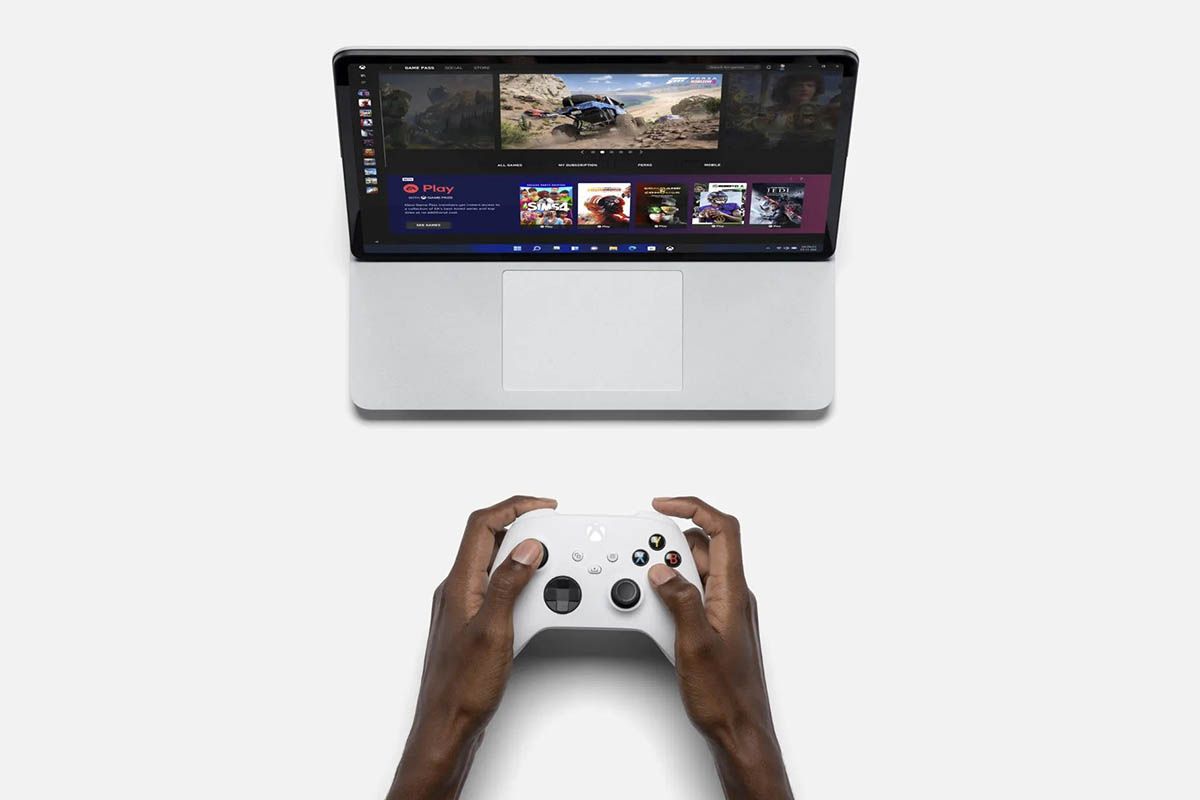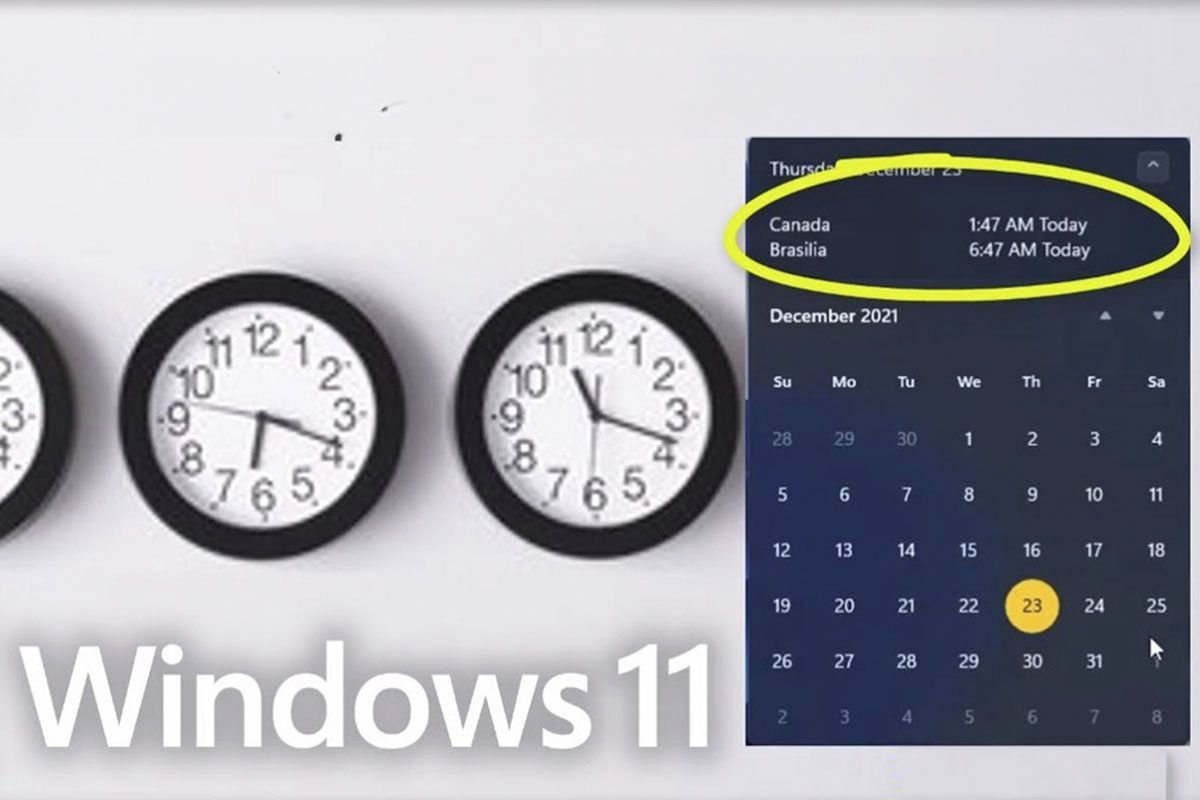นำเสนอในรุ่นสุดท้ายของระบบปฏิบัติการ Microsoft สำหรับคอมพิวเตอร์ Windows 8.1, 10 และ 11 ตามลำดับเครื่องบัญญัติเสียงมีประโยชน์อย่างมากสำหรับคนที่ต้องการบันทึกเสียงของตัวเองหรือบันทึกชั้นเรียนหรือการนำเสนอบางส่วนโดยไม่ต้องใช้อุปกรณ์มือถือ
ถึงอย่างไรก็ตามแอปพลิเคชันนี้ติดตั้งโดยค่าเริ่มต้นในทุก ๆWindows 11 เวอร์ชันที่มาถึงตลาดมีผู้ใช้ที่ถอนการติดตั้งโดยไม่ได้ตั้งใจทั้งระบบปฏิบัติการได้รับการอัปเดตและกำจัดตามธรรมชาติ
หากเป็นกรณีของคุณหรือติดตั้ง แต่คุณไม่รู้วิธีใช้เครื่องบันทึกเสียงไม่ต้องกังวล!ที่นี่มาอธิบายให้คุณฟังอย่างง่ายและชัดเจน วิธีการติดตั้งและวิธีการเปิดใช้งานมันง่ายกว่าที่คิด
ดาวน์โหลดและติดตั้ง Voice Recorder บน Windows 11 นั้นง่ายมาก
ก่อนที่เราจะแสดงการสอนให้คุณฟังสิ่งสำคัญคือสิ่งสุดท้ายที่ติดตั้งการอัปเดต Windows 11-เพราะ?เพราะอัปเดตเวอร์ชันเครื่องบันทึกเสียงต้องการแพ็คเกจการติดตั้งบางอย่างที่พบได้ในการอัปเดตล่าสุดเท่านั้น
- เขียนคำ“ Microsoft Store”(ไม่มีเครื่องหมายคำพูด) ในเครื่องมือค้นหาแถบงานแล้วคลิกที่"เปิด"เพื่อเข้าถึง Microsoft Store
- ในฟิลด์ค้นหาคุณต้องเขียน"เครื่องบันทึกเสียง"(ไม่มีคำพูด)
- จะมีการแสดงผลลัพธ์หลายอย่างที่บอกว่ามันบอกว่า"Windows Voice Recorder"
- ให้ปุ่มที่บอกว่า"รับ".
- เมื่อดาวน์โหลดแล้วคลิกที่"ร้านหนังสือ"(ตัวเลือกที่อยู่ทางด้านซ้ายของหน้าต่าง) จากนั้นคลิกที่"รับการอัปเดต"
ในไม่กี่วินาทีMicrosoft store จะอัปเดตเครื่องบันทึกเสียงWindows 10 และจะช่วยให้คุณสามารถเข้าถึงเครื่องบันทึกเสียงใหม่ซึ่งมาพร้อมกับการปรับปรุงหลายอย่าง
วิธีใช้ Windows 11 Voice Recorder
คุณไม่จำเป็นต้องเป็นผู้เชี่ยวชาญด้านคอมพิวเตอร์เพื่อให้สามารถเปิดใช้งานและใช้ Windows 11 Voice Recorder- ทำตามขั้นตอนเหล่านี้คุณสามารถใช้เวลาเดียวกันกับที่คุณต้องการ:
- เขียน"เครื่องบันทึกเสียง"(ไม่มีเครื่องหมายคำพูด) ในเครื่องมือค้นหาแถบงานแล้วคลิกที่"เปิด".
- ในการบันทึกเสียงโดยใช้ไมโครโฟนคอมพิวเตอร์ของคุณคุณจะต้องคลิกที่ปุ่มสีแดง-
ไม่มีอะไรจะเพิ่มเกี่ยวกับเรื่องนี้จากที่นี่เราแนะนำคุณอัปเดตแอพเป็นประจำที่คุณติดตั้งบนพีซีของคุณเนื่องจาก Microsoft มักจะปรับปรุงเครื่องมือทั้งหมดที่ติดตั้งโดยค่าเริ่มต้นใน Windows 11